如何给Excel中的坐标轴加上标签
创建Microsoft Excel图表后,可以通过加坐标轴的标签,让读者能清楚掌握各类数据的内容。下面的步骤将教你如何在Excel 2013、2007和2003中,给坐标轴加标签,以及如何给坐标轴命名。
步骤
方法 1Excel 2013 中给坐标轴加标签
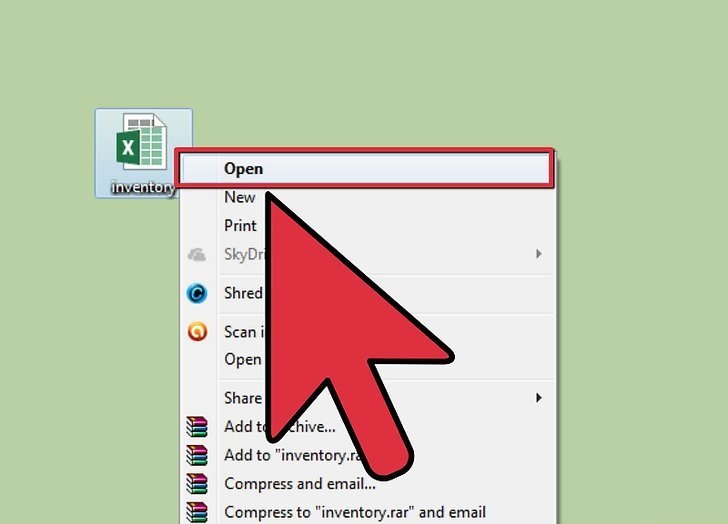 打开含有要更改的图表的Excel文档。
打开含有要更改的图表的Excel文档。
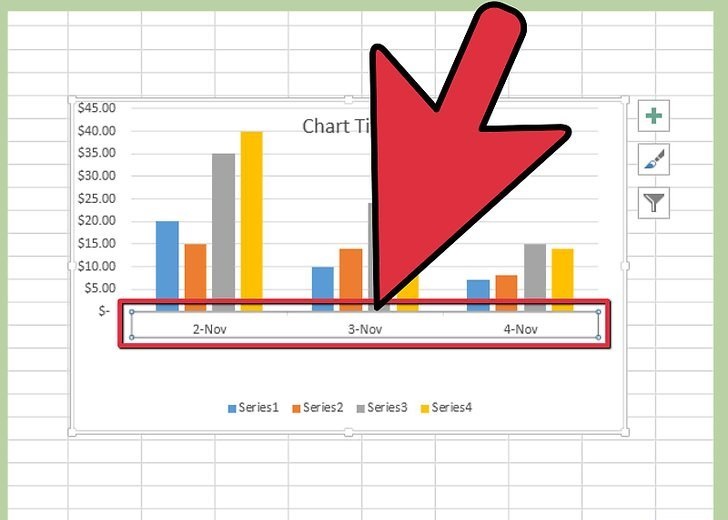 点击要加上标签的位置。
点击要加上标签的位置。
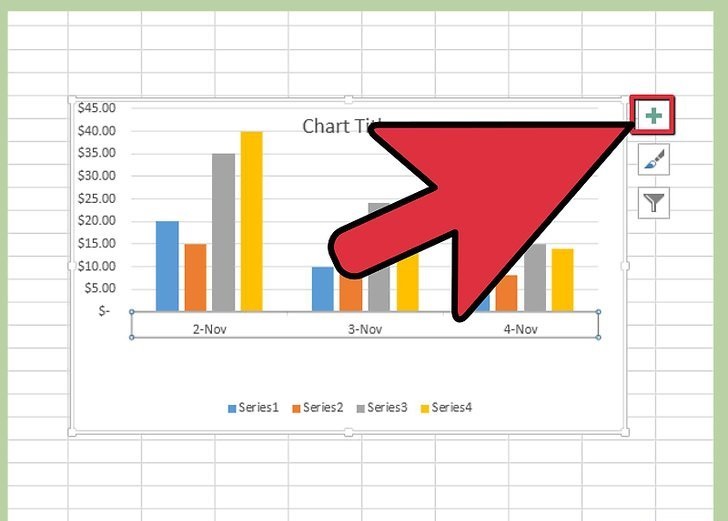 点击图表右上方的“图表部件”按钮。
点击图表右上方的“图表部件”按钮。
按钮是一个加号的样子。
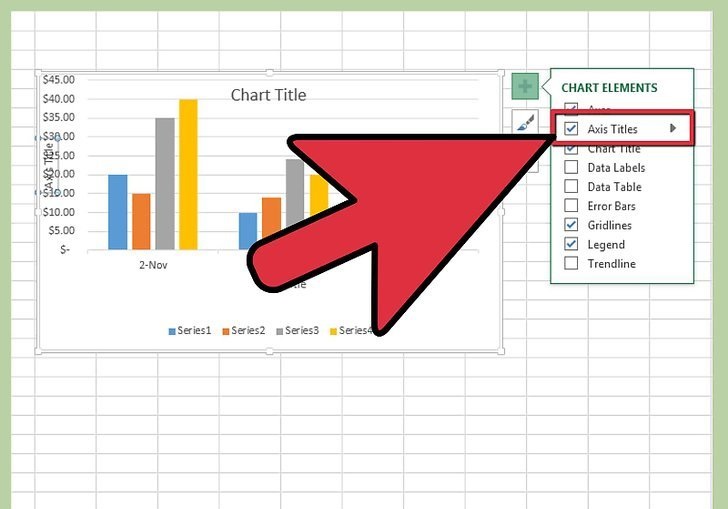 在“轴标题”旁打钩。
在“轴标题”旁打钩。
然后图表就会出现横轴和竖轴的文本框了。
想要给副轴线加上标签,就点击“轴标题”右边的箭头,选择“更多选项”,选中要做标签的轴。
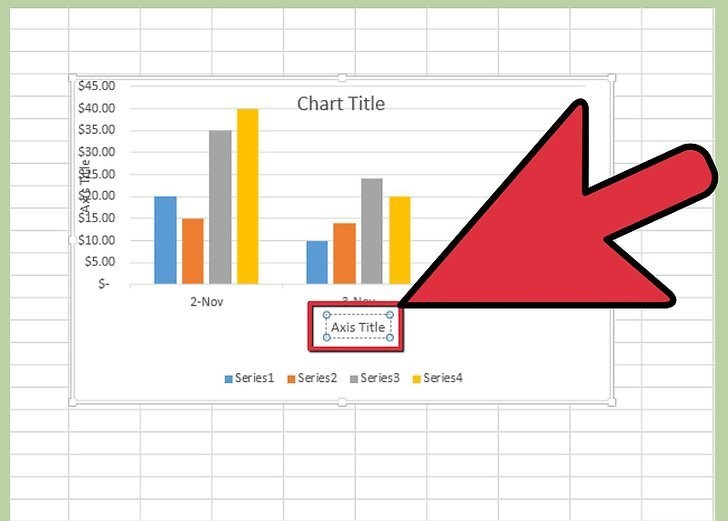 直接点击图表中的轴线文本框,加入想要的标签名。
直接点击图表中的轴线文本框,加入想要的标签名。
方法 2Excel 2007 中给坐标轴加标签
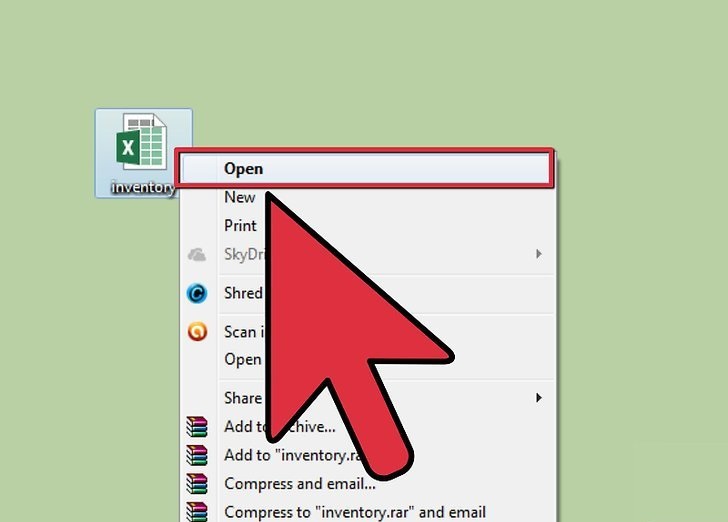 打开含要编辑的图表的Excel文档。
打开含要编辑的图表的Excel文档。
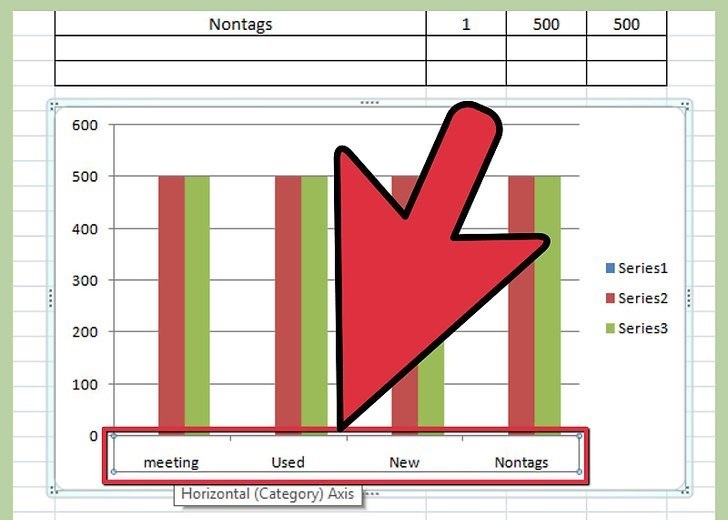 点击要加入标签的地方。
点击要加入标签的地方。
会出现“图表工具”菜单。
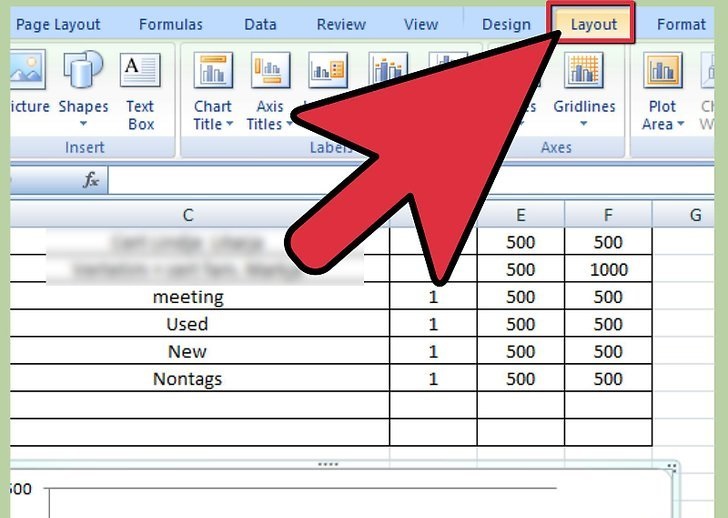 点击上方的“布局”标签。
点击上方的“布局”标签。
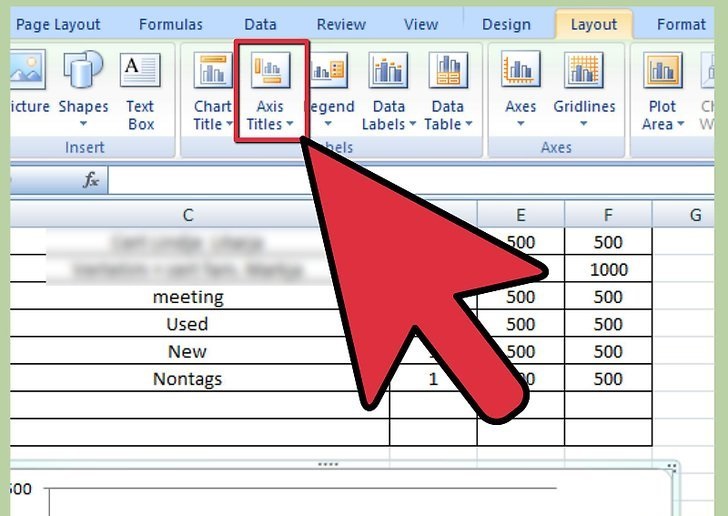 点击“标签”内的“轴标题”。
点击“标签”内的“轴标题”。
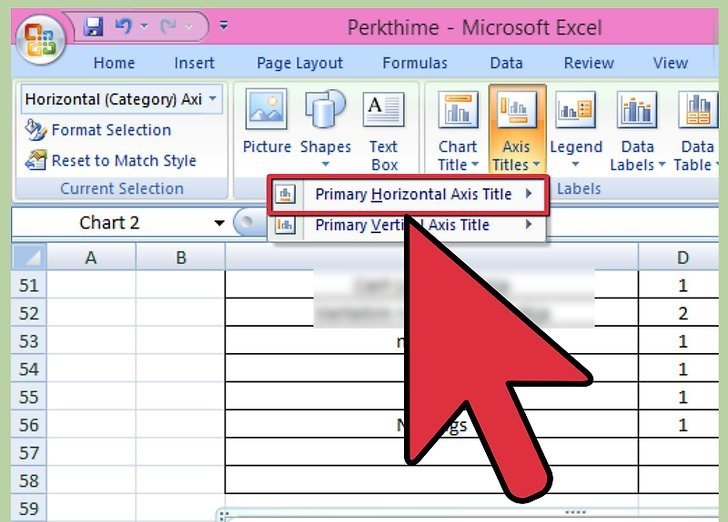 点击“主横轴标题”或“副横轴标题”,来给横轴加上文本框。
点击“主横轴标题”或“副横轴标题”,来给横轴加上文本框。
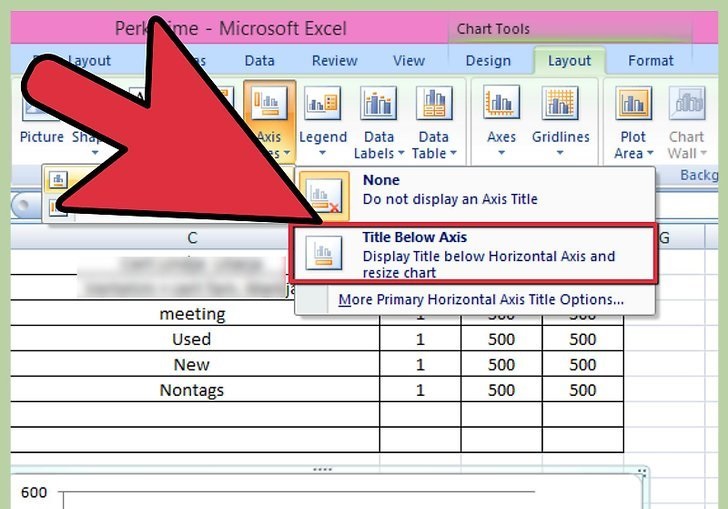 点击“主竖轴标题”或“副竖轴标题”,给竖轴加上文本框。
点击“主竖轴标题”或“副竖轴标题”,给竖轴加上文本框。
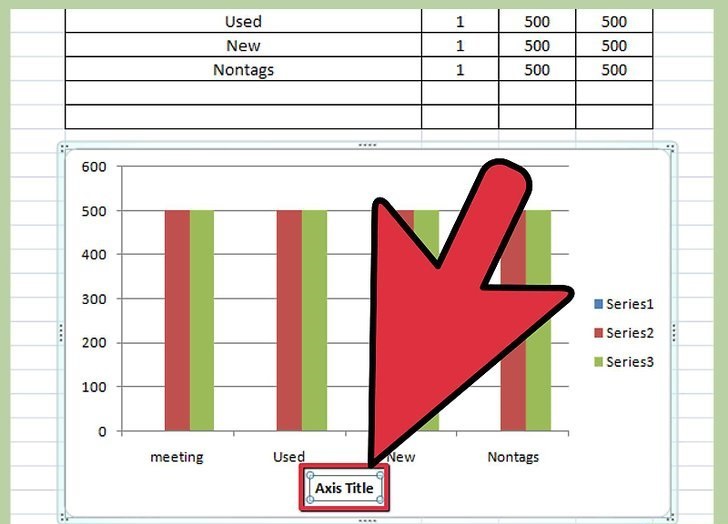 直接点击文本框,输入标签。
直接点击文本框,输入标签。
方法 3Excel 2003 中给坐标轴加标签
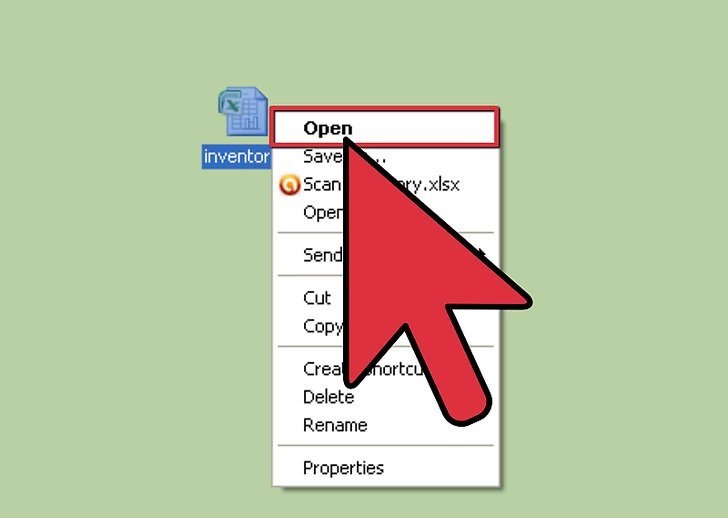 打开含有要编辑的图表的Excel文档。
打开含有要编辑的图表的Excel文档。
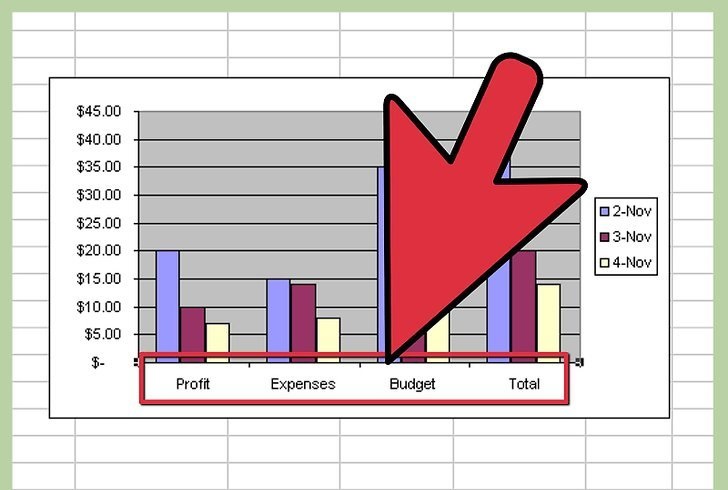 点击图表任意处,上方显示“图表”菜单。
点击图表任意处,上方显示“图表”菜单。
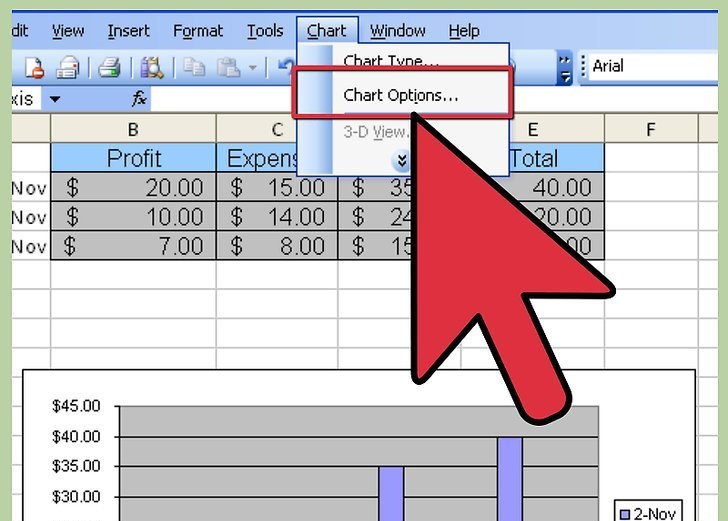 点击“图表选项”。
点击“图表选项”。
 点击“标题”标签。
点击“标题”标签。
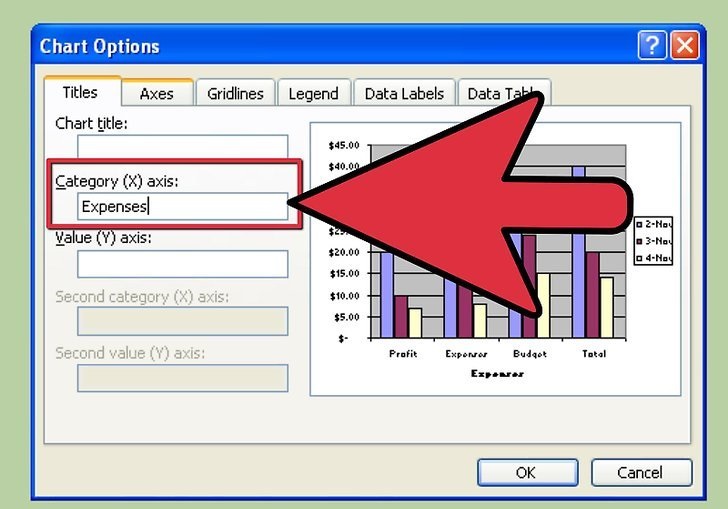 在指定区域输入坐标轴标签。
在指定区域输入坐标轴标签。
然后图表的标签就加好了。
小提示
本文中给坐标轴做标签的方法,也可以在 Microsoft Word、 PowerPoint、Outlook中创建的图表中使用。
可以随时点击标题文本框更改坐标轴的标题。会出现指针,然后可以输入想要改变的内容。
右键点击标签,点“改变坐标轴标题的格式”,然后可以在Excel中改变成你指定的格式。
想要让坐标轴标题有两行,你可以在输入的时候按下“Shift”+“回车”然后可以在另一行输入内容。如果使用Excel2007或2003,则按“回车”即可另起一行输入。
警告
如果把图表改成不支持坐标轴的图表,如饼状图等等,坐标轴标题就会消失。不过如果再改回来,标题就会重新出现。
最新推荐
-
excel怎么把一列数据拆分成几列 excel一列内容拆分成很多列

excel怎么把一列数据拆分成几列?在使用excel表格软件的过程中,用户可以通过使用excel强大的功能 […]
-
win7已达到计算机的连接数最大值怎么办 win7连接数达到最大值

win7已达到计算机的连接数最大值怎么办?很多还在使用win7系统的用户都遇到过在打开计算机进行连接的时候 […]
-
window10插网线为什么识别不了 win10网线插着却显示无法识别网络

window10插网线为什么识别不了?很多用户在使用win10的过程中,都遇到过明明自己网线插着,但是网络 […]
-
win11每次打开软件都弹出是否允许怎么办 win11每次打开软件都要确认

win11每次打开软件都弹出是否允许怎么办?在win11系统中,微软提高了安全性,在默认的功能中,每次用户 […]
-
win11打开文件安全警告怎么去掉 下载文件跳出文件安全警告

win11打开文件安全警告怎么去掉?很多刚开始使用win11系统的用户发现,在安装后下载文件,都会弹出警告 […]
-
nvidia控制面板拒绝访问怎么办 nvidia控制面板拒绝访问无法应用选定的设置win10

nvidia控制面板拒绝访问怎么办?在使用独显的过程中,用户可以通过显卡的的程序来进行图形的调整,比如英伟 […]
热门文章
excel怎么把一列数据拆分成几列 excel一列内容拆分成很多列
2win7已达到计算机的连接数最大值怎么办 win7连接数达到最大值
3window10插网线为什么识别不了 win10网线插着却显示无法识别网络
4win11每次打开软件都弹出是否允许怎么办 win11每次打开软件都要确认
5win11打开文件安全警告怎么去掉 下载文件跳出文件安全警告
6nvidia控制面板拒绝访问怎么办 nvidia控制面板拒绝访问无法应用选定的设置win10
7win11c盘拒绝访问怎么恢复权限 win11双击C盘提示拒绝访问
8罗技驱动设置开机启动教程分享
9win7设置电脑还原点怎么设置 win7设置系统还原点
10win10硬盘拒绝访问怎么解决 win10磁盘拒绝访问
随机推荐
专题工具排名 更多+





 闽公网安备 35052402000376号
闽公网安备 35052402000376号